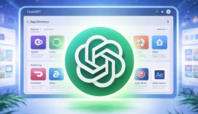TANGSELIFE.COM– Cara mengetahui password WiFi perlu dipelajari guna mencari hotspot agar tetap bisa berinternetan.
Apalagi saat kuota internet kita habis dan posisi kita sedang berada di ruang publik misalkan taman, kafe maupun restoran.
Cara mengetahui password WiFi tujuan agar kita tetap bisa berinternetan setiap saat agar komunikasi tidak terputus meski kuota habis.
Tapi, salah satu masalahnya WiFi yang ada di ruang publik kerap menggunakan password.
Kita juga tidak mengetahui kata kunci yang digunakan untuk tersambung ke area WiFi tersebut.
Tapi perlu diingat, saat mengakses internet di ruang publik, kita harus sadar risiko yang mungkin terjadi.
Pasalnya, jaringan WiFi publik berisiko disusupi oleh malware atau digunakan oleh oknum tak bertanggugjawab untuk menyusup ke perangkat yang kamu gunakan.
Tapi jika sudah yakin atas keamanan jaringan WiFi tersebut, biasanya kita akan meminta password WiFi ke pengelola tempat tersebut.
Sering kita berulang kali datang ke lokasi yang sama baik itu taman, kafe maupun restoran untuk bekerja atau aktivitas lainnya.
Perangkat yang pernah terhubung ke jaringan WiFi di lokasi tersebut, akan langsung tersambung tanpa meminta password lagi.
Namun jika kita menggunakan perangkat baru yang belum tersambung WiFi, password WiFi sebetulnya bisa dilihat di perangkat yang sudah tersambung.
Begitu juga bila kita lupa dengan password WiFi di rumah atau kantor, cukup melihat password WiFi di perangkat yang sudah pernah tersambung terutama HP.
Begini Cara Mengetahui Password WiFi di Smartphone
1. Ponsel Android
- Masuk ke menu “Settings”.
- Klik “Network & Internet”.
- Pilih “Internet”.
- Cari jaringan yang ingin kamu ketahui passwordnya.
- Kamu akan menemukan ikon gear di bagian kanan jaringan wifi tersebut.
- Pilih tombol “Share” dengan ikon kode QR
- Kamu akan mengkonfirmasi kode buka kunci
- Pindai kode QR atau salin dan tempel password di bawahnya
2. Ponsel iPhone
- Buka “Settings” pada iPhone, lalu pilih iCloud
- Pada menu iCloud, nyalakan “Keychain”
- Buka “Keychain Access” pada Mac
- Ketikkan nama WiFi pada kolom “Search” di jendela “Keychain Access”
- Pastikan Anda berada dalam kategori passwords
- Klik nama WiFi yang dicari
- Jendela baru akan muncul, lalu centang “Show Password”
- Kamu akan diminta untuk memasukkan user name dan password Mac
- Setelah selesai, kini kamu bisa melihat password WiFi yang dicari
Demikian cara cukup mudah untuk melihat password WiFi di HP yang sudah pernah digunakan sebelumnya.